Devenez Développeur Sage
Pour devenir développeur pour les solutions Sage Business Cloud, vous devez vous enregistrer en tant que développeur.
Comme vous aurez besoin d’un Compte Sage et d’un accès au Bureau Sage Business Cloud, cette page vous explique les étapes à suivre selon votre situation.
Le Bureau Sage Business Cloud vous permettra notamment :
- de pouvoir disposer de deux exemples de dossier comptables pour tester vos développements,
- de lancer l’exécution du module Comptabilité dans le contexte de chacune de ces deux sociétés,
- de définir les informations de vos applications à développer pour obtenir vos identifiants API,
- d’ajouter vos collègues développeur pour les autoriser à accéder aussi aux identifiants API.
Note : un dossier se nomme société dans le bureau.
Devenir développeur Sage Business cloud
-
Cliquez sur le bouton Devenir Développeur Sage en haut à droite de cette page.
-
Dans l’écran affiché cliquez sur le bouton S’inscrire maintenant.
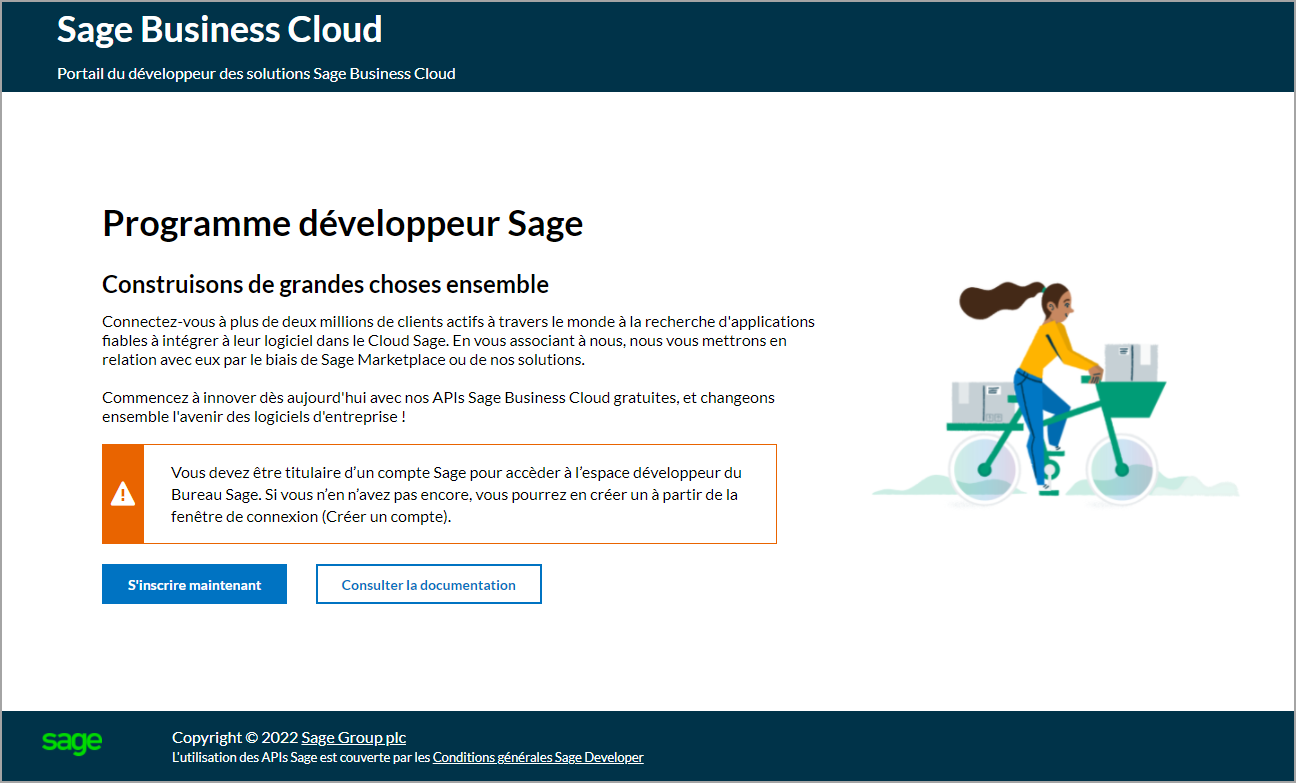
-
Une fenêtre d’authentification apparaît et vous propose de vous connecter avec votre Compte Sage :
Vous n’avez pas encore de Compte Sage ?
-
Dans la fenêtre de connexion, cliquez directement sur Créer un compte

-
Renseignez ensuite les informations de création de votre Compte Sage.
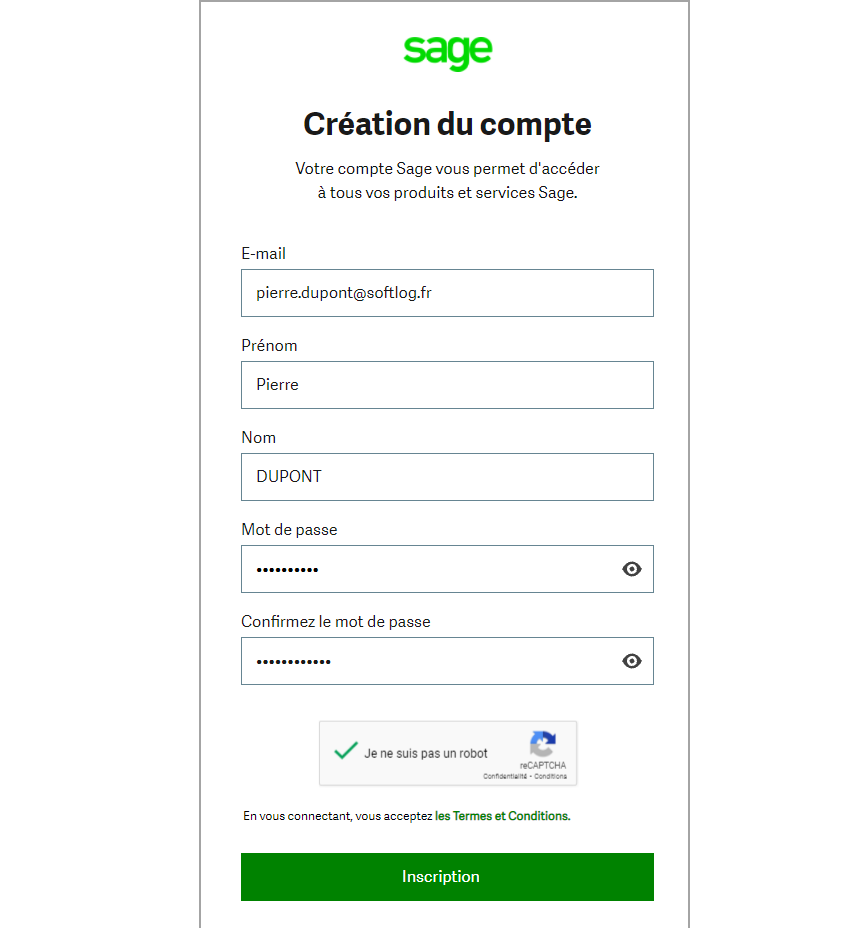
-
Mentionnez le code de sécurité que vous recevez à l’adresse e-mail indiquée à la création de votre Compte Sage
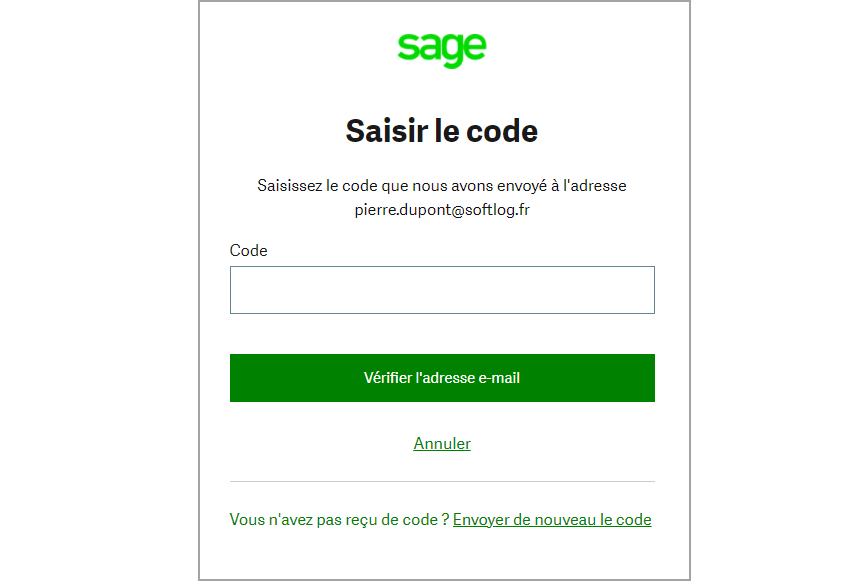
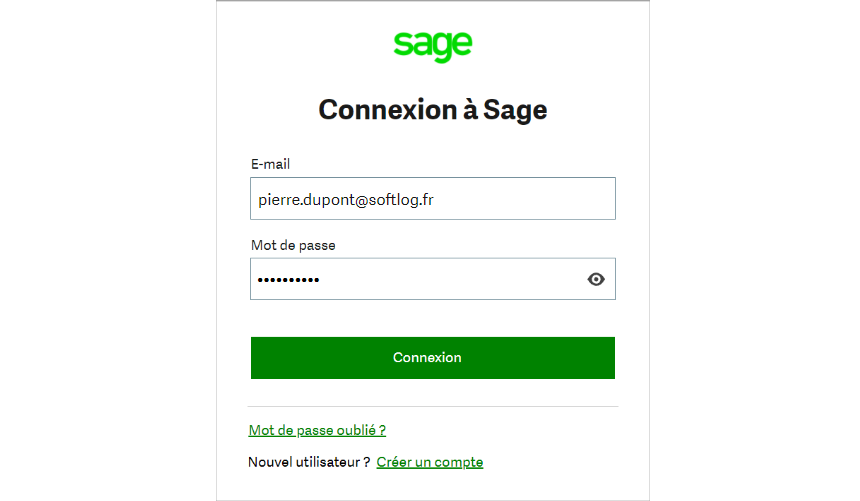
-
- Après votre authentification avec votre compte Sage, un écran vous invite à créer votre Compte développeur dans le Bureau Sage Business Cloud :
- le Bureau va vous créer un compte développeur autorisant la création de deux sociétés pour vos tests de développement,
- Ce compte développeur va vous permettre d’identifier vos applications à développer,
- Vous pourrez aussi ajouter dans ce compte des collaborateurs qui vous accompagneront dans le développement et le test de vos applications.
Renseignez le nom souhaité pour votre compte développeur pour identifier ce compte Bureau Sage Business Cloud qui va vous être attribué, puis passez à l’étape suivante.
Remarque : Le nom de votre compte doit commencer par DEV-, ceci vous permettra facilement d’identifier le compte développeur parmi les autres comptes du Bureau Sage Business Cloud si vous êtes rattachés à plusieurs comptes.
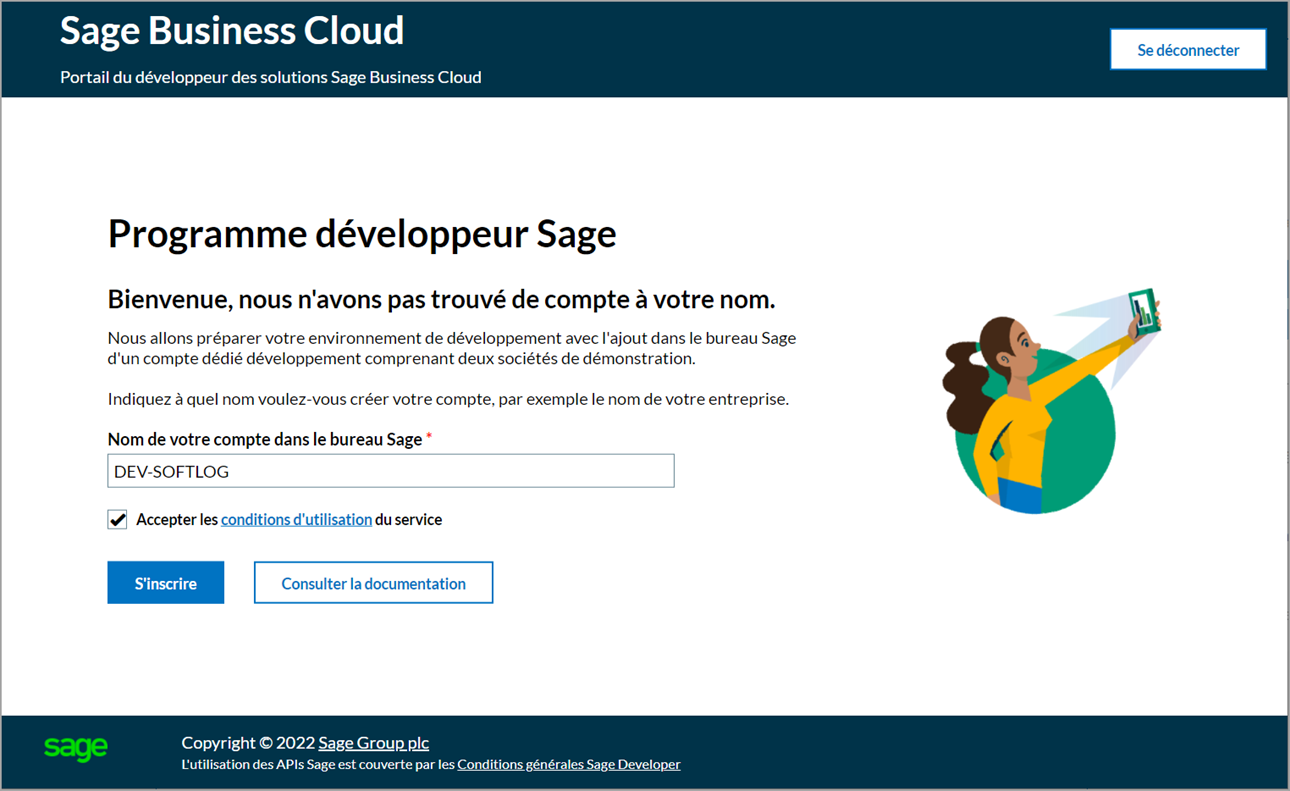
Vous aviez déjà un compte développeur ?
Vous êtes déjà identifié comme développeur dans le Bureau Sage Business Cloud :
- Vous pouviez par conséquent déjà disposer de deux sociétés de démonstration,
- vous pouviez aussi déjà identifier vos applications à développer,
Il vous suffit par conséquent de cliquer sur le bouton Se connecter au bureau Sage pour retrouver vos sociétés de tests et votre espace Développeur Sage.
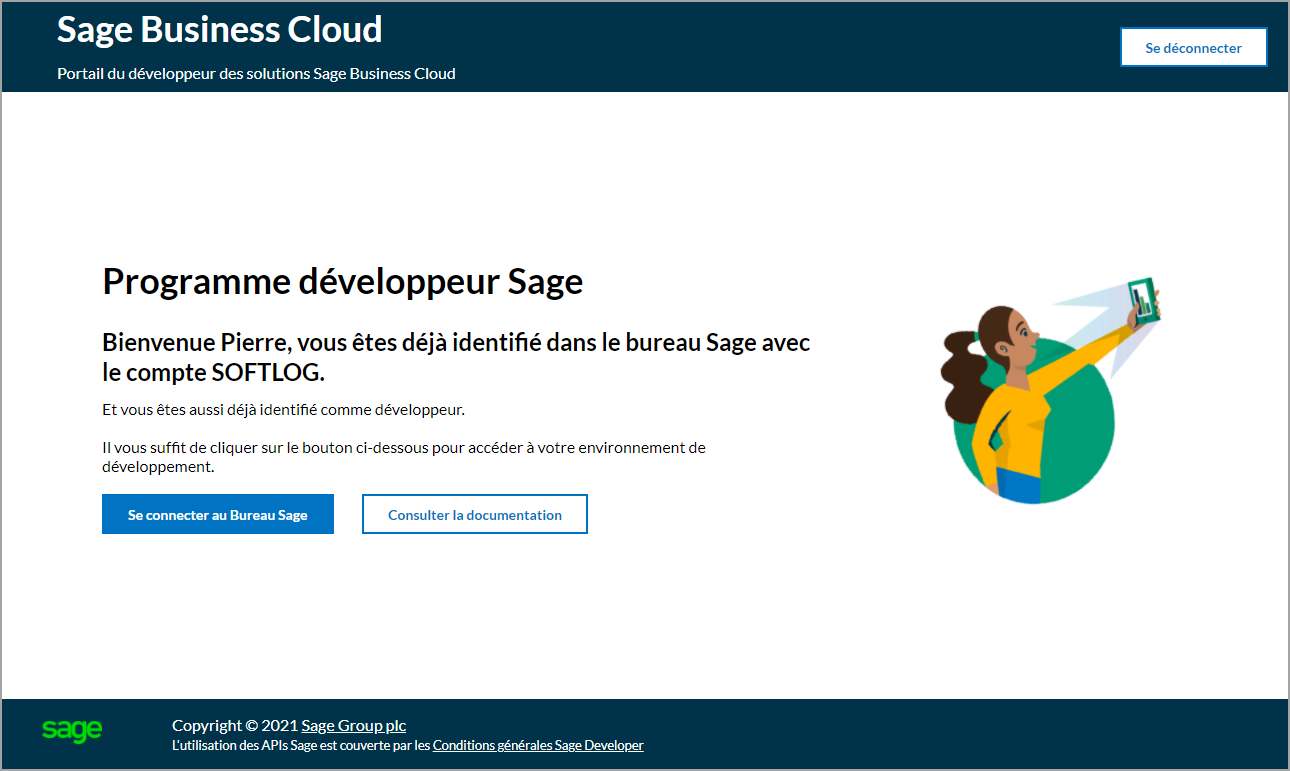
Création non autorisée car vous êtes déjà propriétaire d’un autre compte ?
Un compte Sage ne peut être propriétaire que d’un seul compte Bureau Sage Business Cloud.
Si vous êtes identifié comme déjà propriétaire d’un compte, vous ne pourrez pas créer un second compte et la demande de création du compte développeur sera refusée.
Dans cette situation, il faudra cliquer sur le bouton ‘Se déconnecter’ puis créer un autre compte Sage en utilisant une adresse email différente.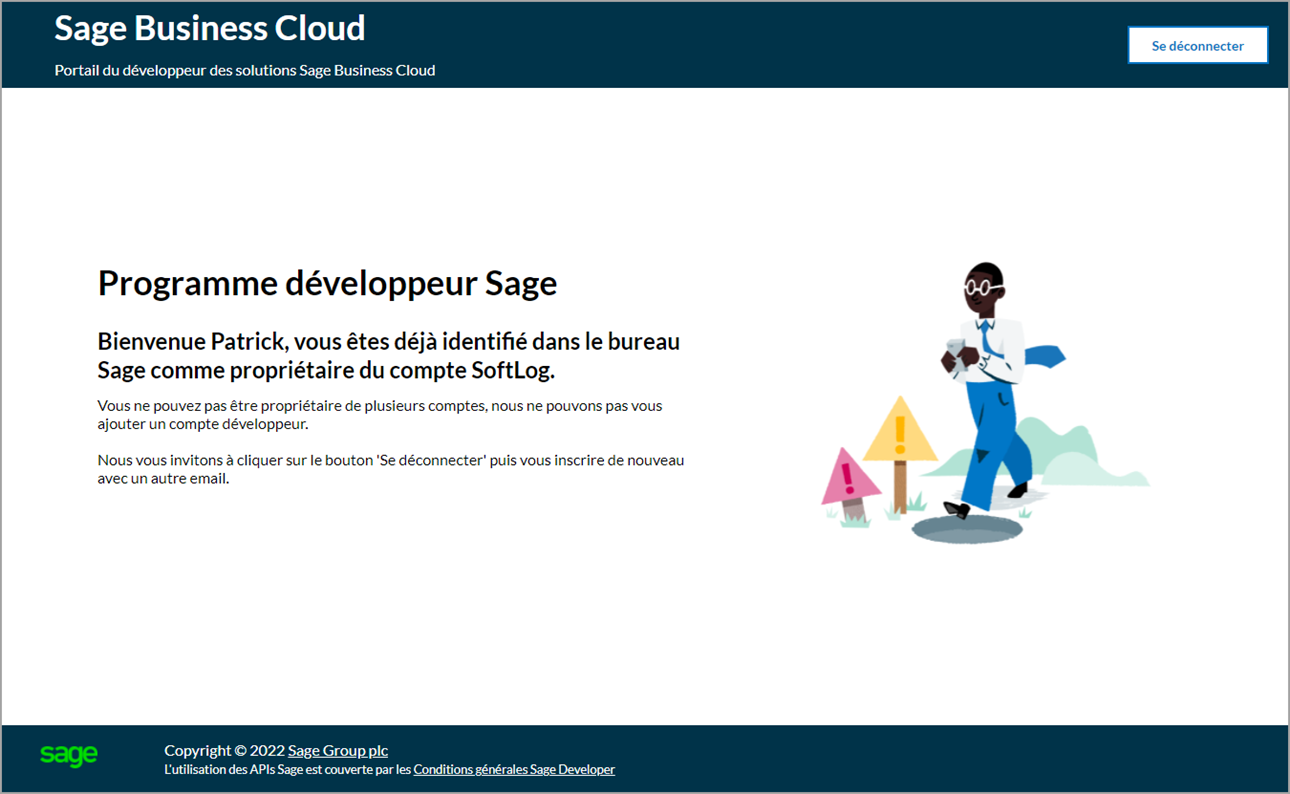
-
Consultez puis acceptez les conditions d’utilisation du service puis cliquez sur le bouton S’inscrire pour créer votre compte Développeur.
Lorsque vous allez ensuite vous identifier dans le Bureau Sage Business Cloud avec votre compte Sage, le bureau vous donnera accès à votre compte Développeur. -
A présent vous avez accès au Bureau Sage Business Cloud et vous êtes identifié comme développeur Sage
Résumé d’étape
- Vous avez un Compte Sage.
- Vous avez un accès au Bureau Sage Business Cloud.
- Vous avez un Compte dévelopeur dans Bureau Sage Business Cloud.
- Vous pouvez créer deux sociétés pour tester vos développements.
- Vous pouvez définir vos applications et obtenir vos identifiants APIs.
-
Après avoir cliqué sur le bouton Se connecter au bureau Sage, vous arrivez dans votre Bureau Sage Business Cloud, cliquez sur le bouton Accéder.
Si la fenêtre d’authentification est proposée, identifiez-vous avec votre Compte Sage.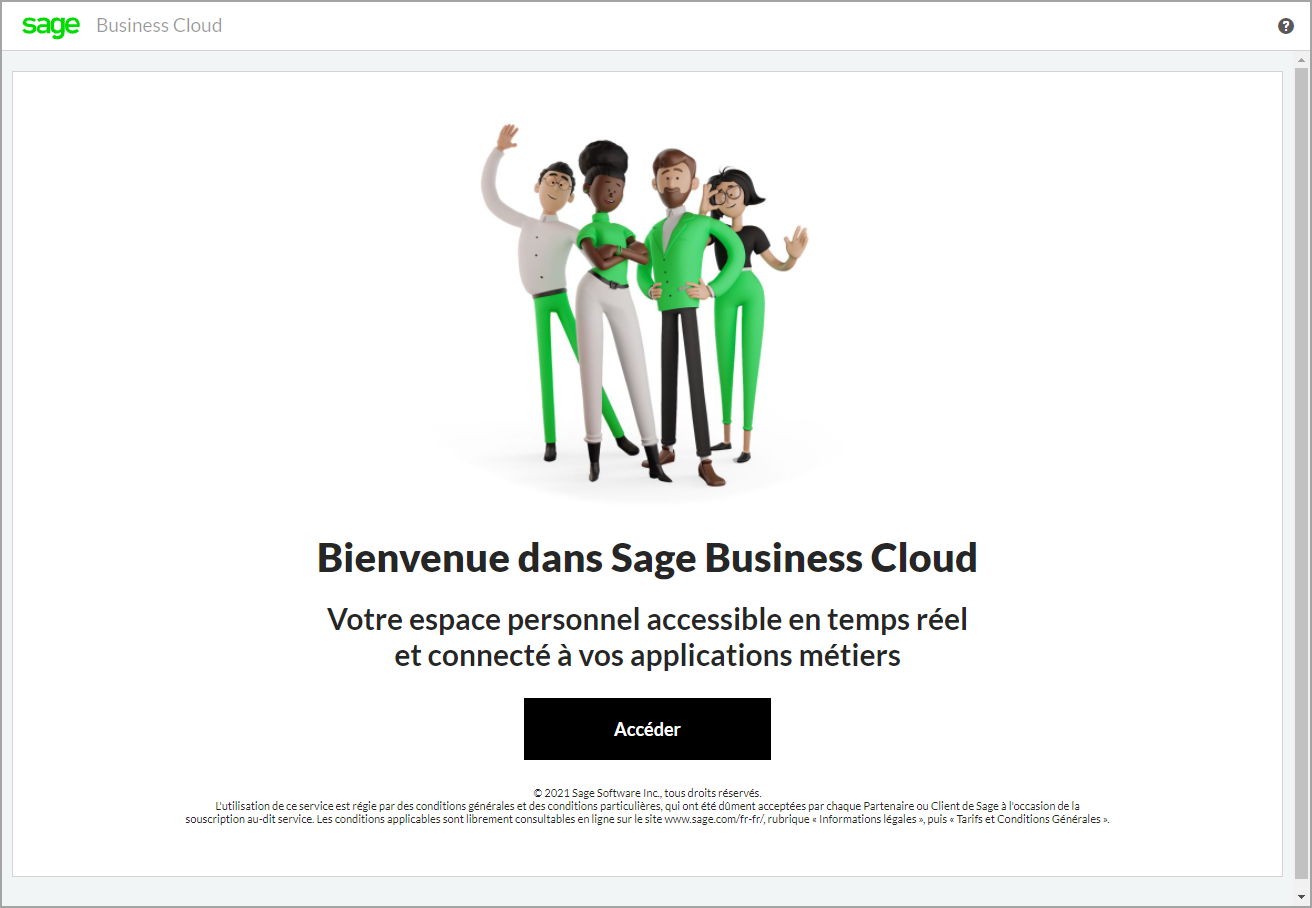
Multi-comptes
Si vous aviez déjà accès avec votre email Compte Sage à un ou plusieurs Comptes Bureau Sage Business Cloud, vous devrez choisir le compte développeur depuis la liste des comptes.
Astuce : Rappelez-vous que le nom de votre compte développeur commence par DEV-. -
Accédez à votre espace Développeur Sage
Comme vous êtes dans un compte développeur, vous pouvez accéder à la section Développeur Sage pour définir vos applications.
Pour cette raison le Bureau Sage Business Cloud va automatiquement vous diriger vers votre espace Développeur Sage.
Vous allez commencer par renseigner vos coordonnées :
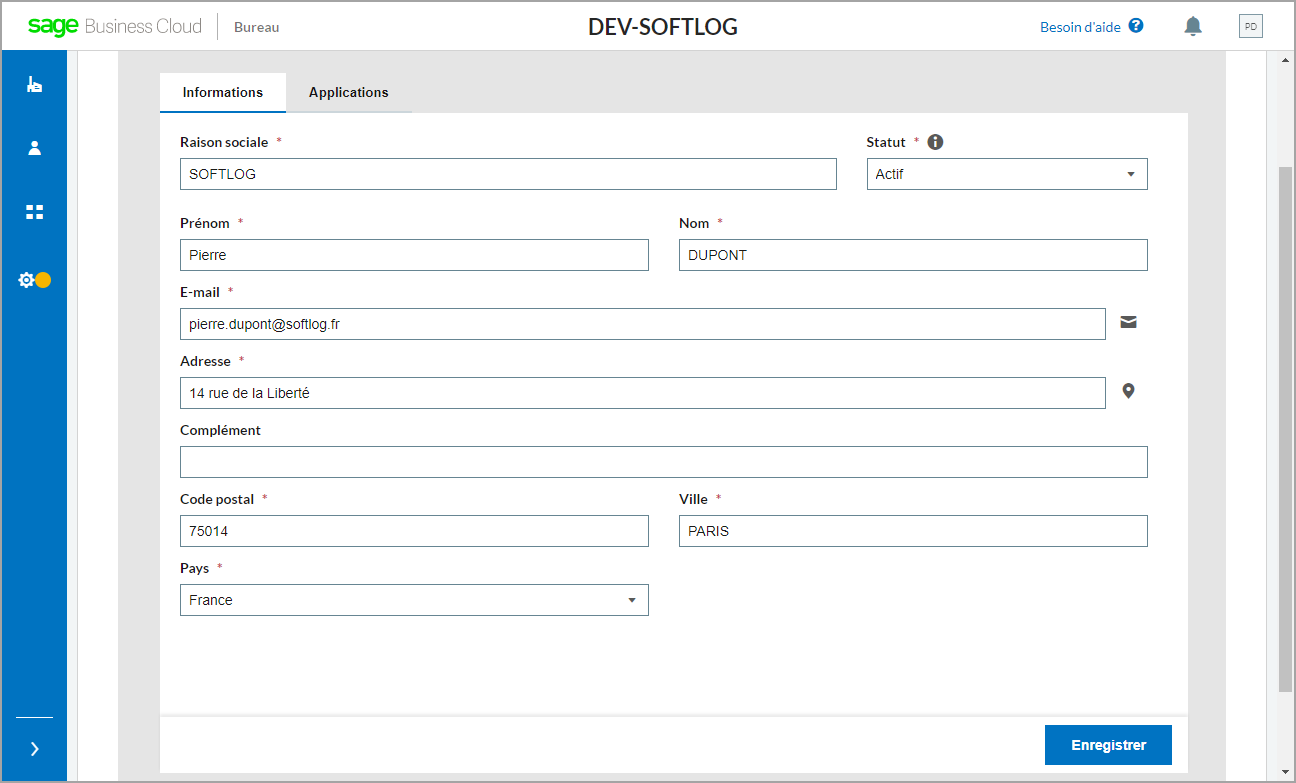
Attention !
- Renseignez bien les coordonnées que vous souhaiterez faire apparaître dans la Marketplace Sage en tant qu’éditeur.
- Le prénom, nom et E-mail correspondent au contact privilégié qui sera mis en relation avec Sage pour toutes précisions sur le contenu des applications que vous allez développer.
Bravo ! Votre espace développeur est créé et vous avez identifié votre entreprise.
Passez à l’étape suivante pour créer votre première application et obtenir vos identifiants Client ID et Client Secret indispensables pour commencer à utiliser l’API Sage Business Cloud Comptabilité.